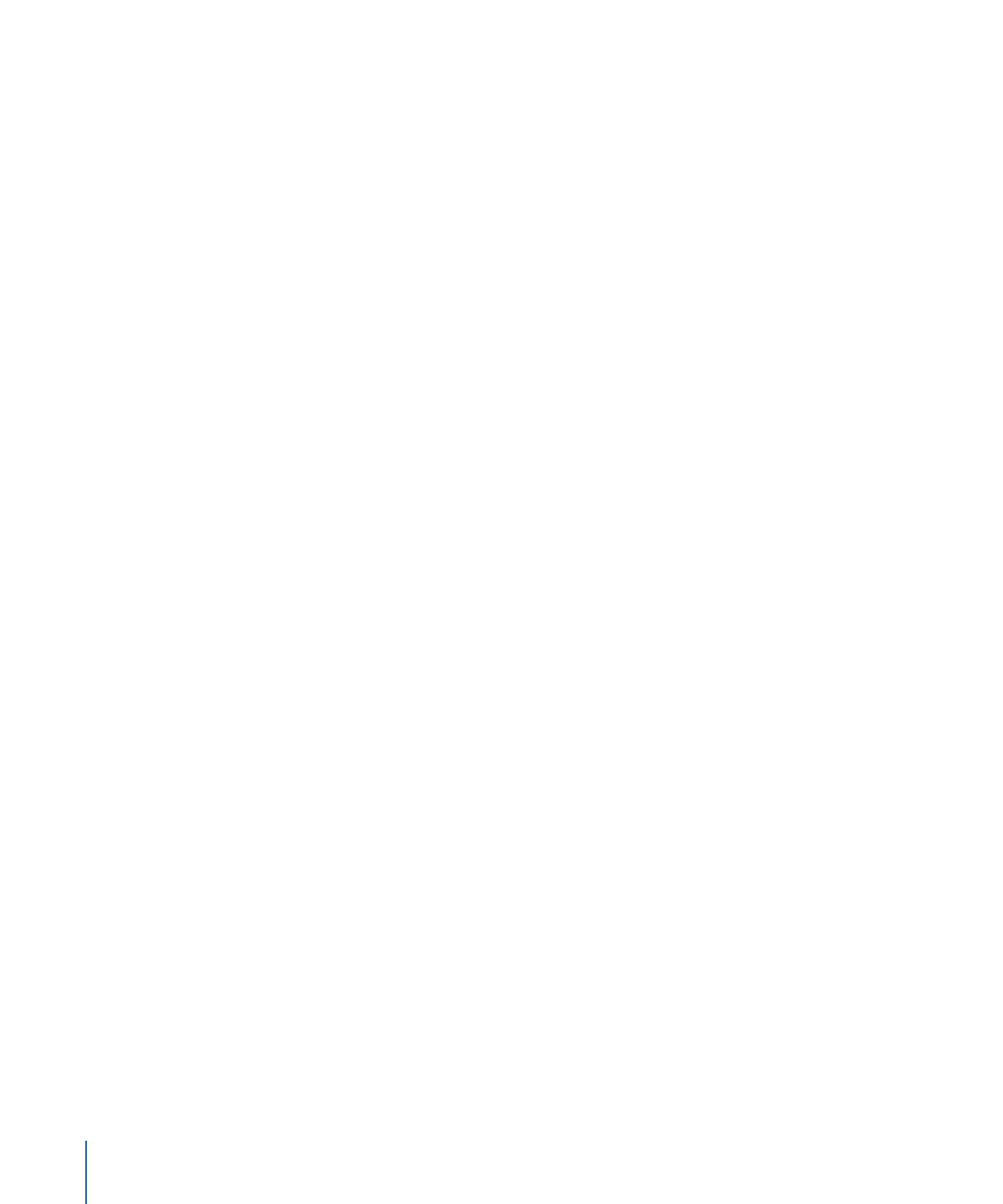
Enregistrement des projets
Comme avec n’importe quelle autre application, il est recommandé d’enregistrer votre
travail dès le départ et fréquemment au fur et à mesure de son évolution. Vous éviterez
de cette manière toute perte due à des événements imprévus tels qu’une panne de
courant généralisée qui surviendrait juste au moment où vous êtes sur le point de terminer
votre dernier chef d’œuvre d’animation.
216
Chapitre 6
Création et gestion de projets
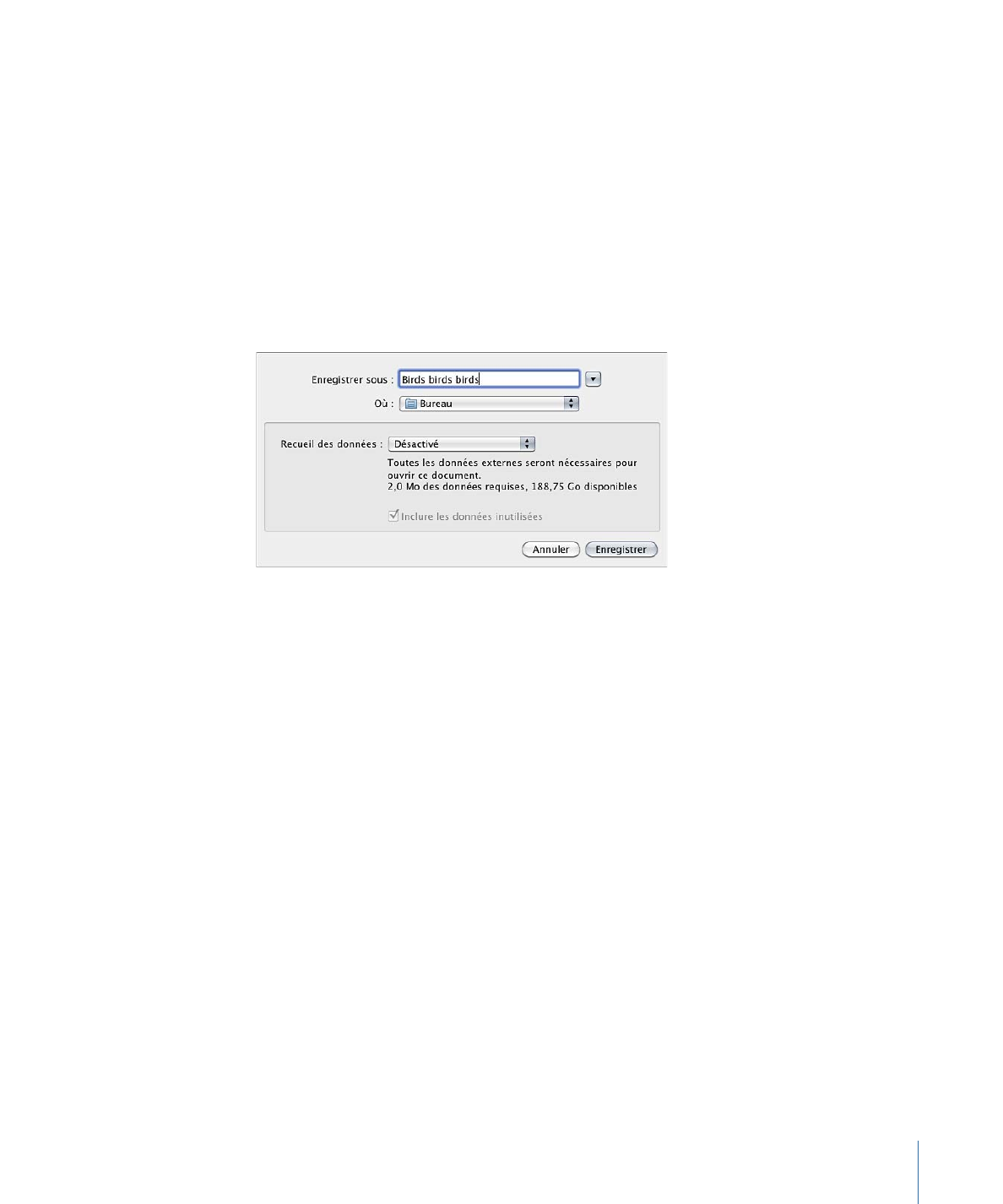
Outre le fait de préserver votre travail en vue d’y revenir plus tard, les commandes
d’enregistrement de Motion peuvent être utilisées d’autres manières pour gérer le
développement de votre projet. Si vous êtes, par exemple, content de votre composition
actuelle, mais que vous souhaitez créer une variante, vous pouvez utiliser la commande
Enregistrer sous pour enregistrer une copie du projet actuel. Vous pouvez ensuite modifier
cette copie et garder le projet original intact, afin de pouvoir y revenir si vous n’êtes pas
satisfait de vos modifications.
Pour enregistrer un projet
1
Choisissez Fichier > Enregistrer (ou appuyez sur les touches cmd + S).
Si le projet n’a pas encore été enregistré, la zone de dialogue Enregistrer sous apparaît.
2
Saisissez un nom dans le champ Enregistrer sous, choisissez un emplacement sur votre
disque dur afin d’y enregistrer le fichier, puis cliquez sur Enregistrer.
Remarque : si le projet a déjà été enregistré, le fichier de projet est mis à jour et la zone
de dialogue ne s’ouvre pas.
Pour enregistrer une copie d’un projet
1
Choisissez Fichier > Enregistrer sous (ou appuyez sur les touches cmd + Maj + S).
La zone de dialogue Enregistrer sous apparaît.
2
Saisissez un nom dans le champ Enregistrer sous, choisissez un emplacement sur votre
disque dur, puis cliquez sur Enregistrer.
Important :
si vous utilisez la commande Enregistrer sous, choisissez un nom différent
de celui des copies déjà enregistrées du même projet. Vous risquez sinon d’écraser une
version de ce fichier de projet.